装ros的时候把系统依赖项搞坏了,最后整了一天,崩了,无奈最省事办法,只能重装系统。遇到了太多问题。一个一个的写吧,先说U盘启动盘制作。
不知道和U盘有没有关系,网上有人说会有点,我用的是金士顿16G。网上很多方法,也试着用了几个U盘启动盘制作软件。常用的几个都尝试了。UltraISO 、win32diskimager、Universal USB Installer等好几个,记不得了,不知道有没有区别,但是我最后用ultraISO成功的;用win32diskimage制作后U盘大小变成了2G,果断放弃这个软件了,害我又找方法把U盘修复了,等下另写U盘恢复方法;用Universal USB Installer制作的安装系统没有成功,可能我启动盘没有制作成功吧。制作的时候没有截图,也是按照别人的教程来的。网上太多了~
接下来记录一下我的过程。
准备:U盘,大小16G,先格式化,FAT32格式;
UltraISO Premium V9.71: http://soft.onlinedown.net/soft/631992.htm ;

Ubuntu14.04的iso文件ubuntu-14.04.6-desktop-amd64.iso:http://old-releases.ubuntu.com/releases/14.04.0/?_ga=2.20421434.329468176.1561942914-1008403198.1561818149

其他版本的Ubuntu下载,去官网找:https://ubuntu.com/download/alternative-downloads?_ga=2.200775852.329468176.1561942914-1008403198.1561818149
制作过程:
1、
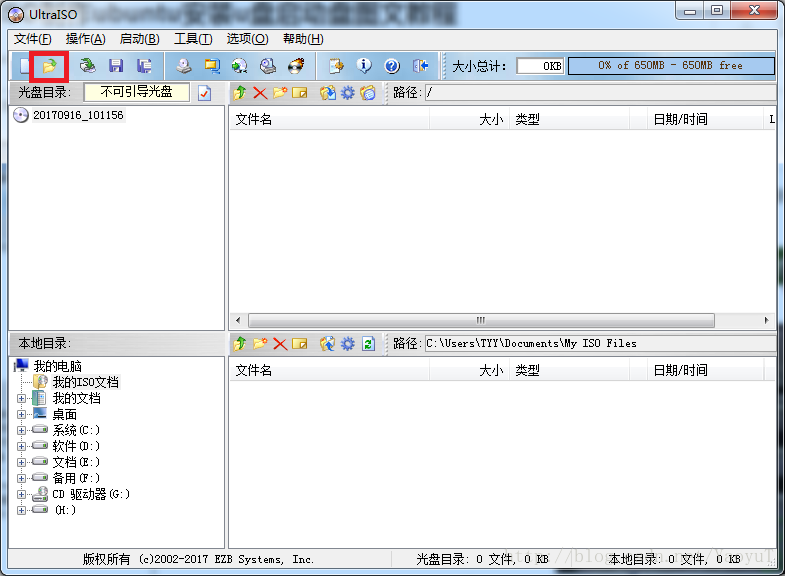
打开文件,找到下载的iso文件。
2、

找不到ISO的话,改右下角 光盘映像文件 为全部格式。
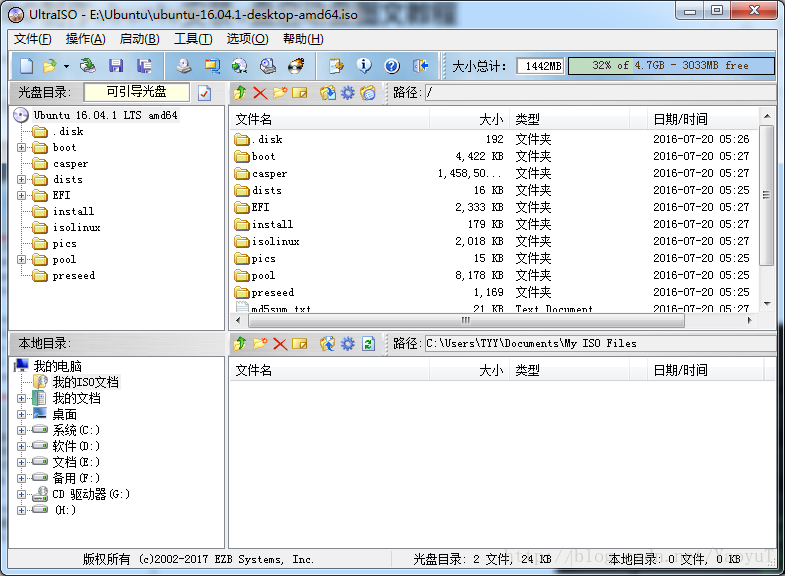
这是打开后的界面。
3、
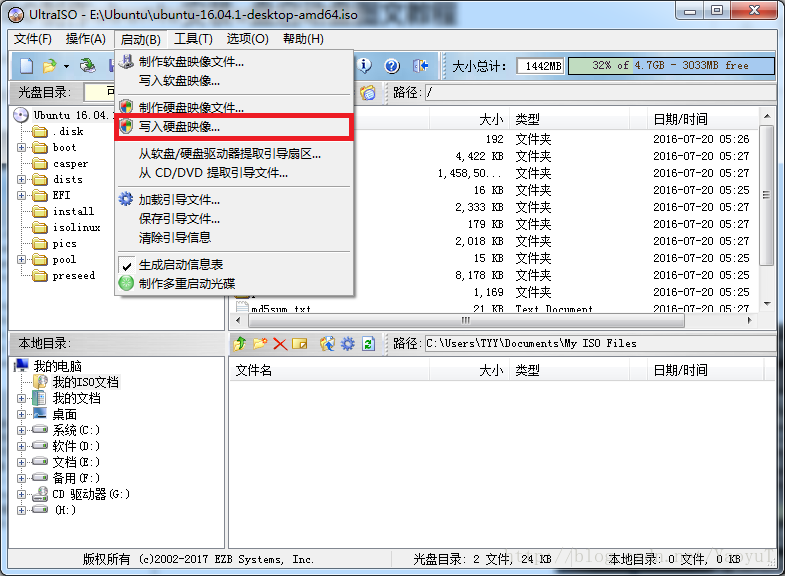
点击启动-写入磁盘映像。
4、
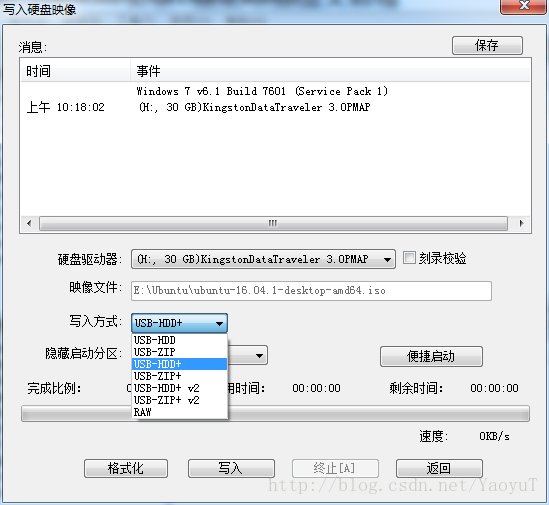
写入方式,选择USB-HDD+
5、
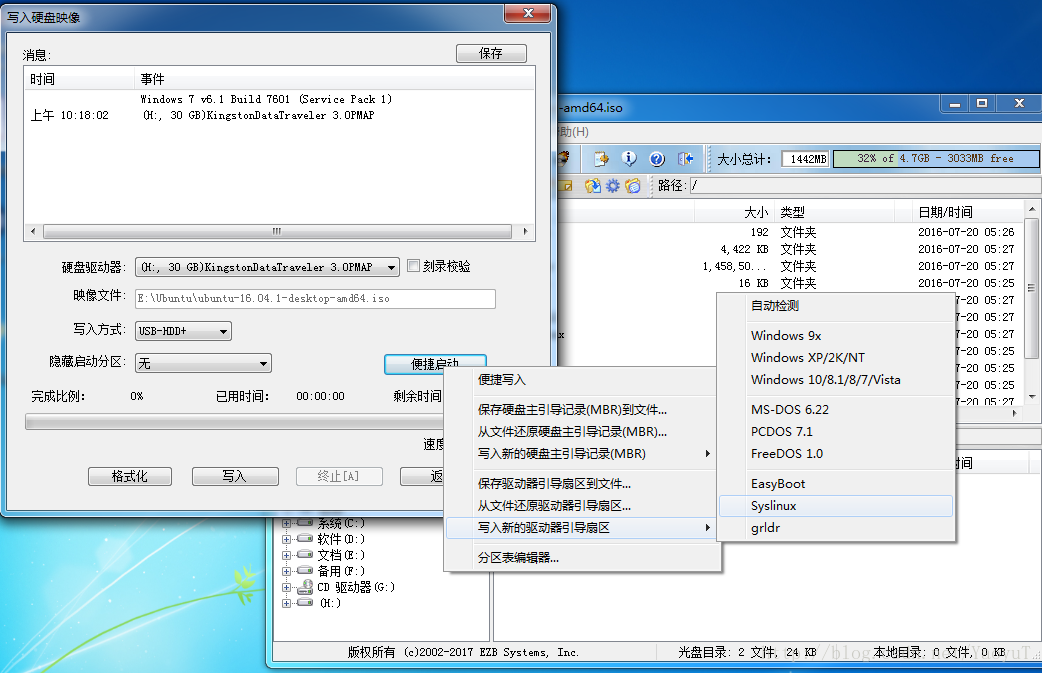
点击便捷启动-写入新的驱动器引导扇区-Syslinux
6、
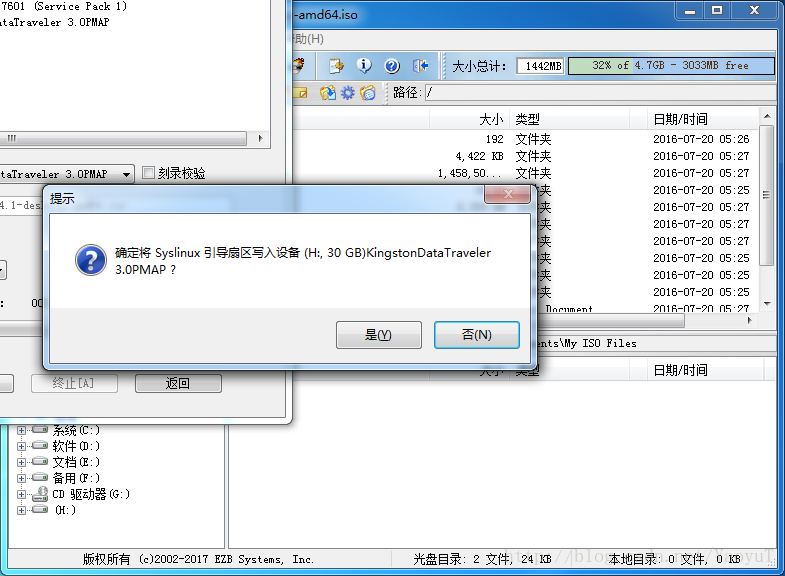
是,开始引导扇区写入
7、

确定,引导扇区写入成功
8、
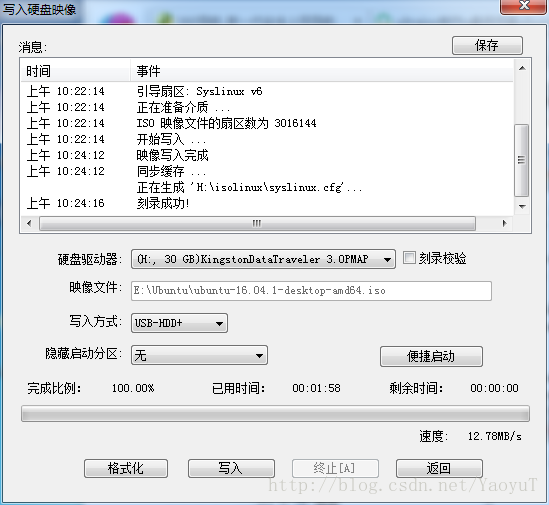
点击写入
等待吧~ 制作时没有截图,借助https://blog.csdn.net/YaoyuT/article/details/78003061的图
中间出现的问题:便捷启动-写入新的驱动器引导扇区-Syslinux时,显示找到多余一个分区”并不是“引导扇区写入成功。
解决方法:便捷启动-分区表编辑器,然后改设置:“活动”为yes,非“隐藏”,写入;然后执行后续的引导扇区操作。

不知道便捷启动时选择其他选项会有什么区别,也没有尝试。总之,按照大家经历过的来吧,毕竟别人的都成功了。






















 1万+
1万+

 被折叠的 条评论
为什么被折叠?
被折叠的 条评论
为什么被折叠?








